Comment rendre l’écran de votre iPhone plus gradateur que le réglage de luminosité le plus bas
Si vous avez déjà fait défiler votre iPhone au milieu de la nuit, vous constaterez probablement que même le réglage de luminosité le plus bas peut devenir dur pour les yeux lorsqu'il fait noir autour de vous. Si vous souhaitez que votre écran soit encore plus sombre que le réglage minimum, nous avons une astuce simple pour vous.
Utilisez le filtre de faible luminosité caché de votre iPhone
Dans les paramètres de votre téléphone, accédez aux fonctionnalités d' accessibilité et recherchez celle intitulée Zoom .
Une fois que vous avez trouvé l'écran Zoom des paramètres, vous pouvez utiliser des tonnes d'options pour personnaliser ses fonctions. Dans le seul but de réduire la luminosité de votre écran, laissez tout le reste dans sa position par défaut. La seule chose que vous devez changer est le filtre de zoom que vous pouvez trouver près du bas.
Par défaut, aucun filtre n'est choisi pour Zoom. Sélectionnez le filtre Faible luminosité .
Activez la bascule Zoom en haut de la page. Votre écran sera immédiatement agrandi et il émettra désormais une lumière beaucoup plus faible. Appuyez deux fois sur l'écran avec trois doigts pour effectuer un zoom arrière et revenir à l'agrandissement normal de votre écran, tout en le maintenant estompé.
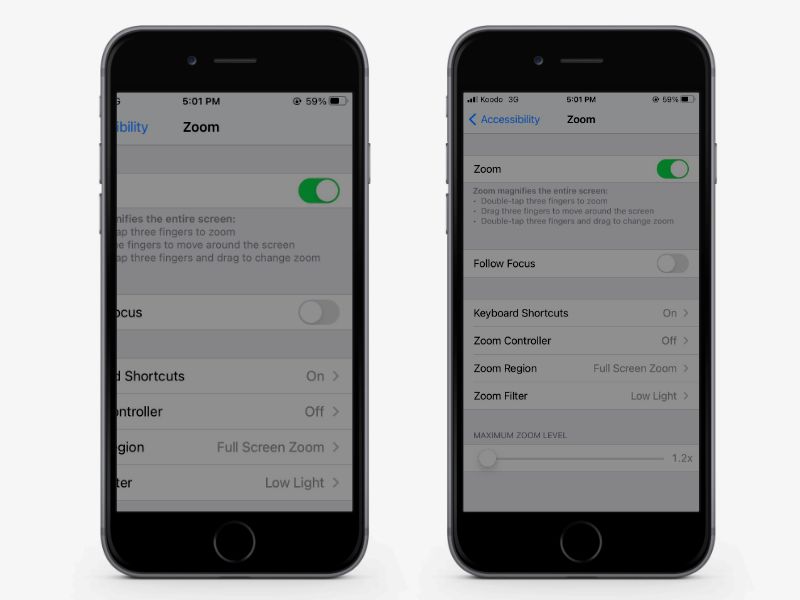
Et juste comme ça, vous pouvez naviguer sur votre iPhone avec un niveau de luminosité inférieur au réglage normal. Ce filtre restera activé jusqu'à ce que vous désactiviez à nouveau la fonction Zoom.
Créer des raccourcis pour activer et désactiver le zoom
Activer et désactiver constamment le zoom à partir des paramètres peut rapidement devenir gênant. Au lieu de cela, demandez à Siri de le faire pour vous en créant votre propre ensemble de raccourcis .
Dans l'application Raccourcis , appuyez sur le signe plus en haut pour créer un nouveau raccourci. Ajoutez une action et saisissez le mot « Zoom » dans la barre de recherche. Sélectionnez l'action Définir le zoom .
L'action Activer le zoom sera désormais ajoutée au raccourci.
Appuyez sur Suivant et donnez-lui un nom, qui sera utilisé lorsque vous souhaitez que Siri exécute le raccourci. Enfin, appuyez sur Terminé pour enregistrer votre raccourci.
Répétez les mêmes étapes pour le deuxième raccourci, mais changez Activé en Désactivé en cliquant sur le paramètre.
Profitez de votre écran nouvellement tamisé
Maintenant que vous avez configuré le zoom et les raccourcis, vous êtes prêt à partir. Envisagez d'attribuer les raccourcis à la fonction Back Tap dans Accessibilité pour activer le filtre sans avoir besoin de parler.
Utilisez cette astuce simple pour prendre soin de vos yeux dans le noir. Profitez de votre navigation de fin de soirée.
